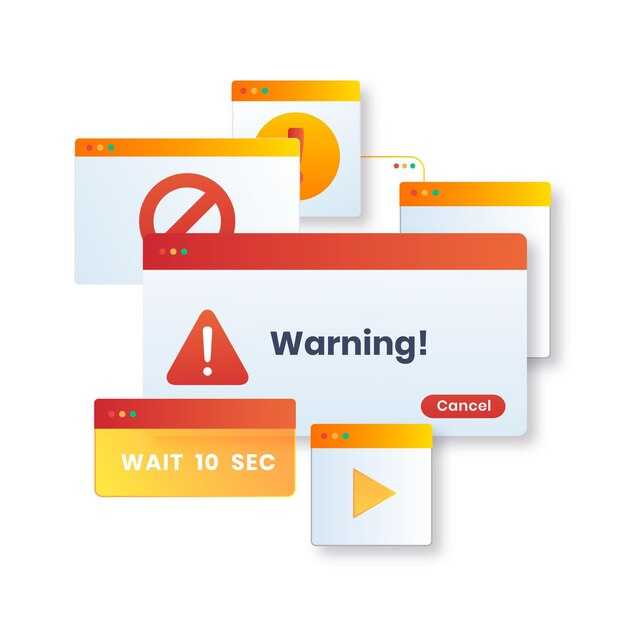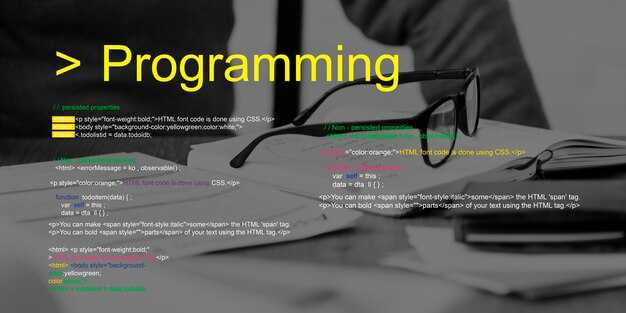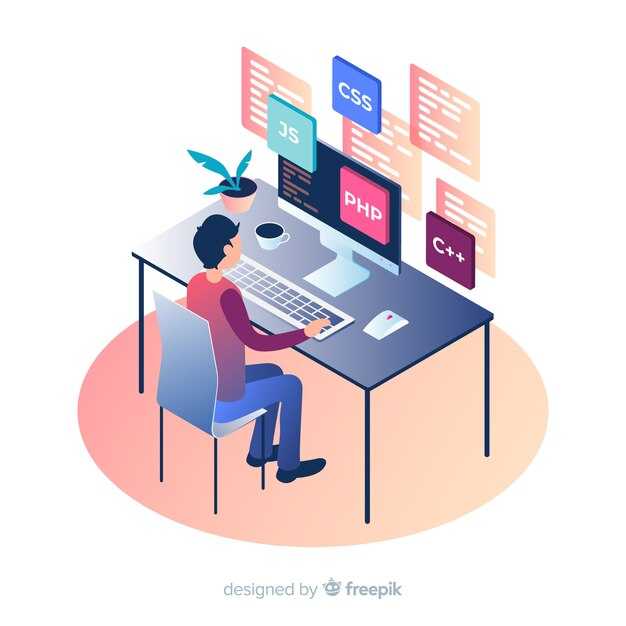Для начала установите AdGuard с официального сайта adguard.com/ru. Это гарантирует, что вы получите последнюю версию программы без вредоносного ПО. Выберите подходящую версию для вашей операционной системы – Windows, macOS, Android или iOS – и следуйте инструкциям по установке.
После установки откройте приложение и пройдите через начальную настройку. Обратите внимание на раздел Настройки, где можно активировать защиту от рекламы и трекеров. Убедитесь, что функция Защита из интернета включена, чтобы предотвратить нежелательный доступ к вашим данным.
Проверьте список фильтров, доступных в разделе Фильтры. Подключите те, которые соответствуют вашим потребностям, например, фильтры для защиты конфиденциальности или блокировки рекламы. Настроив фильтры, вы значительно повысите уровень своей защиты в Интернете.
Рекомендуем периодически проверять обновления фильтров и самой программы. Это позволит вам оставаться на шаг впереди возможных угроз. Также не забывайте просматривать статистику блокировки рекламы в приложении, чтобы оценить эффективность работы AdGuard.
Использование AdGuard значительно упрощает управление вашей онлайн-приватностью. Регулярно обновляйте настройки в соответствии с вашими изменяющимися предпочтениями и ощущениями, чтобы поддерживать высокий уровень безопасности.
Подбор и установка AdGuard на устройство
Для начала определитесь с версией AdGuard, которая подходит вашему устройству. Программное обеспечение доступно для Windows, macOS, Android и iOS. Сайт AdGuard предлагает версии для каждых условий использования.
1. Выбор платформы:
- Для Windows и macOS: скачайте десктопную версию с официального сайта. Это решение включает расширенные функции защиты, блокировки рекламы и управления интернет-трафиком.
- Для Android: установите мобильное приложение через Google Play. Оно эффективно блокирует рекламу и защитит ваши данные на смартфоне.
- Для iOS: используйте версию для Safari, доступную в App Store. Установите расширение, чтобы заблокировать нежелательный контент при просмотре веб-страниц.
2. Процесс установки:
- Перейдите на официальный сайт AdGuard и выберите нужную версию.
- Скачайте установочный файл и запустите его.
- Следуйте инструкциям установщика. Для мобильных устройств просто нажмите «Установить» в приложении.
- По завершении установки откройте программу и примите условия использования.
3. Настройка AdGuard:
- Запустите приложение и проверьте активные функции. Выберите уровень защиты, установите фильтры и блокируйте нежелательный контент.
- Обновляйте базу данных фильтров для поддержания актуальности защиты. Это можно сделать через настройки приложения.
- Настройте исключения, если некоторые сайты нужно оставить без блокировки.
Убедитесь, что AdGuard работает в фоновом режиме, чтобы обеспечить постоянную защиту вашей онлайн-приватности. Используйте его на всех устройствах, чтобы было проще управлять защитой от рекламы и трекеров.
Где скачать AdGuard?
Скачать AdGuard можно с официального сайта компании по адресу adguard.com/ru/download.html. На этом портале доступны версии для различных платформ: Windows, macOS, Android и iOS.
Для пользователей Windows и macOS предлагается установить полноценные программы, которые обеспечивают защиту на уровне системы. Для мобильных устройств доступны приложения, оптимизированные для работы с данными и трафиком.
Также на сайте вы найдете инструкции по установке и настройке для каждого устройства. Прямые ссылки на загружаемые файлы гарантируют, что вы получите актуальную и безопасную версию программы.
Помимо официального сайта, AdGuard доступен в магазинах приложений, таких как Google Play для Android и App Store для iOS. Убедитесь, что загружаете приложение от разработчика “AdGuard Software Limited”. Это обеспечит безопасность и легальность программы.
Обратите внимание на возможные акционные предложения и скидки на подписку, которые могут появляться на сайте. Регулярно проверяйте раздел с новостями, чтобы не пропустить обновления и советы по использованию.
Системные требования для установки
Перед установкой AdGuard проверьте соответствие вашей системы минимальным требованиям. Это обеспечит корректную работу программы и высокую скорость обработки данных.
| Операционная система | Минимальные требования |
|---|---|
| Windows | Windows 7 и новее |
| macOS | macOS 10.12 и новее |
| Android | Android 5.0 и новее |
| iOS | iOS 11 и новее |
Также обратите внимание на системные характеристики устройства:
| Компонент | Рекомендуемая конфигурация |
|---|---|
| Процессор | 2 ГГц и выше |
| Оперативная память | Не менее 2 ГБ |
| Свободное место на диске | Не менее 500 МБ |
Эти требования позволят AdGuard выполнять свои функции без задержек и проблем. Убедитесь, что ваше устройство обновлено до актуальной версии операционной системы для максимальной совместимости.
Пошаговая инструкция по установке
Скачайте установочный файл AdGuard с официального сайта. Выберите версию для вашей операционной системы – Windows, macOS, Android или iOS.
Запустите загруженный файл. Выберите нужный язык интерфейса, затем нажмите кнопку «Далее» для продолжения установки.
Прочитайте лицензионное соглашение и примите его, проставив галочку в соответствующем поле. Нажмите «Далее».
Выберите папку для установки или используйте предложенное по умолчанию. Для этого просто нажмите «Далее».
Установщик предложит вам выбрать дополнительные компоненты. Если вы не уверены, можете оставить все по умолчанию – это не повредит.
Нажмите «Установить». Начнётся процесс установки AdGuard. По завершении отобразится сообщение о успешной установке.
Запустите AdGuard, выбрав его в меню «Пуск» или на рабочем столе. Программа может запросить дополнительное разрешение для работы с интернет-трафиком – подтвердите это.
После запуска AdGuard выполните первоначальные настройки. Выберите предпочтительный уровень фильтрации и активируйте основные функции защиты.
Зарегистрируйте аккаунт или выполните вход, если у вас уже есть подписка. Следуйте инструкциям на экране для завершения процесса активации.
Теперь AdGuard готов к использованию. Проверьте, как он работает, открыв браузер и просмотрев любой сайт. Убедитесь в том, что реклама и нежелательные элементы блокируются.
Регистрация и активация продукта
Перейдите на официальный сайт AdGuard и нажмите на кнопку «Регистрация». Заполните форму, указав действующий адрес электронной почты и пароль. Не забудьте ознакомиться с условиями использования и подтвердить свою регистрацию по ссылке, отправленной на почту.
После подтверждения логина, войдите в личный кабинет. Здесь вы сможете увидеть все доступные вам продукты и лицензии. Для активации купленного продукта введите ключ активации в соответствующее поле. Нажмите «Активировать». После успешного активации, статус продукта изменится на «Активен».
Если вы покупаете подписку, автоматическое продление будет включено по умолчанию. Вы можете отключить его в настройках учетной записи, если это необходимо.
После активации скачайте и установите приложение AdGuard на ваше устройство. Войдите в приложение с использованием тех же учетных данных, что использовались для регистрации. Теперь приложение готово к работе, и вы можете настроить параметры защиты в соответствии с вашими предпочтениями.
Настройка AdGuard для максимальной защиты данных
Для усиления защиты данных настройте режим фильтрации DNS. Перейдите в настройки AdGuard, выберите раздел DNS-фильтрация и активируйте его. Укажите безопасные DNS-серверы, например, Cloudflare или Google DNS. Это улучшит конфиденциальность при запросах.
Используйте режим блокировки рекламы с предустановленными списками фильтров. В меню Фильтры активируйте Русский фильтр и Фильтр для приватности. Эти списки помогут исключить трекеры и рекламные сети, что снизит риск утечки данных.
Не забудьте включить защиту от отслеживания. В разделе Защита от отслеживания включите опцию Блокировка трекеров. Это предотвратит сбор информации о ваших действиях в интернете.
Для повышения безопасности активируйте режим Безопасный surfing. Он добавляет дополнительную защиту при посещении неблагонадежных сайтов, анализируя их на наличие угроз и вредоносного ПО.
Регулярно обновляйте списки фильтров. В настройках автоматизируйте процесс обновления, чтобы всегда иметь под рукой актуальные версии фильтров и максимальную защиту.
Используйте функцию Статистика для анализа заблокированных запросов. Это позволит увидеть, какие трекеры пытаются собирать ваши данные, и при необходимости настроить дополнительные параметры фильтрации.
Активируйте уведомления для отслеживания активности. Включив уведомления, вы будете получать информацию о заблокированных угрозах и сможете быстро реагировать на попытки отслеживания.
Как настроить фильтры контента?
Откройte приложение AdGuard и перейдите в раздел Фильтры. Здесь вы можете выбрать и активировать наборы фильтров, соответствующие вашим предпочтениям.
Шаги для настройки:
- Выберите Фильтры контента из меню.
- Просмотрите доступные варианты: существуют фильтры для блокировки рекламы, трекеров и нежелательного контента.
- Отметьте галочкой фильтры, которые хотите активировать. Выберите Настройка фильтров для их детальной настройки.
Рекомендуемые фильтры:
- Фильтр для рекламы: блокирует всплывающие окна и баннеры.
- Фильтр для трекеров: предотвращает сбор данных о вашем поведении в сети.
- Фильтр для социальных сетей: скрывает элементы, позволяющие отслеживать активность на платформах.
После выбора фильтров примените изменения. AdGuard начнет работать с новыми настройками немедленно. Проверьте, как изменился ваш интернет-серфинг.
Пользовательские фильтры:
Чтобы создать собственные фильтры, перейдите в Пользовательские фильтры и выберите Добавить новый фильтр. Введите необходимые правила, блокируя конкретные URL или элементы на страницах.
Регулярно обновляйте фильтры, чтобы гарантировать защиту от новейших угроз. Проверяйте и настраивайте их под свои нужды.
Опции для блокировки рекламы и трекеров
Для достижения оптимальной защиты от рекламных объявлений и трекеров в AdGuard используйте следующие опции:
- Списки блокировок: Включите предустановленные списки фильтров, такие как EasyList и EasyPrivacy. Эти списки охватывают большинство распространенных рекламных источников и трекеров.
- Создание пользовательских правил: Настройте блокировку на свой вкус. Используйте функцию создания пользовательских правил для фильтрации определённых сайтов или элементов на страницах.
- Фильтрация HTTPS: Убедитесь, что включена фильтрация HTTPS. Это позволит AdGuard блокировать и расшифровывать рекламу, даже если она передается через защищенные соединения.
- Блокировка фреймов: Активируйте опцию блокировки фреймов для предотвращения загрузки контента с ненадежных источников. Это поможет защитить от скрытых трекеров.
- Биометрические и файловые трекеры: Пользуйтесь продвинутой защитой от трекеров, включая блокировку куки и отпечатков устройств. Эти настройки помогут минимизировать сбор персональных данных.
Работая с AdGuard, регулярно обновляйте списки фильтров и следите за новыми опциями в настройках. Каждое изменение приближает к безопасному и комфортному интернет-серфингу.
Настройка VPN для улучшения конфиденциальности
Выберите надежного провайдера VPN с хорошей репутацией, который предлагает шифрование данных и защиту от утечек. Обратите внимание на наличие политики отсутствия журналов, чтобы ваши действия в сети не оставляли следов.
Скачайте и установите приложение VPN на ваше устройство. Убедитесь, что вы используете актуальную версию для получения всех новых функций и исправлений. После установки откройте приложение и выполните вход, используя свои учетные данные.
Выберите сервер, находящийся в стране, где доступ к интернету не ограничен, и который близок к вашему местоположению для минимизации задержки. Нажмите кнопку подключения и дождитесь установления соединения, что может занять всего несколько секунд.
Проверьте статус соединения, чтобы убедиться, что вы защищены. Зачастую это можно сделать через состояние в приложении или на веб-сайте провайдера. Для дополнительной проверки выполните тест на утечки IP-адреса и DNS, чтобы убедиться, что ваше реальное местоположение скрыто.
Регулярно обновляйте приложение VPN и следите за его настройками. Включите автоматическое подключение, чтобы гарантировать защиту при каждом запуске устройства. Настройте Kill Switch, чтобы интернет-соединение отключалось в случае обрыва VPN, тем самым предотвращая утечку данных.
Изучите и настройте протоколы шифрования, если это доступно. OpenVPN и WireGuard являются популярными выбором для обеспечения надежной защиты данных.
Наконец, периодически проверяйте скорость соединения и выбирайте наиболее оптимальные настройки в зависимости от ваших задач – для серфинга, стриминга или торрентинга.
Мониторинг и анализ активности
Настройте функцию мониторинга в AdGuard, чтобы отслеживать активность на веб-сайтах. Это позволит вам получить подробный отчет о ваших онлайн-действиях.
Зайдите в меню настроек и активируйте опцию «Логирование активности». Это позволит сохранять данные о заблокированных рекламах, трекерах и фильтрах, используемых во время серфинга. Вы сможете увидеть, что именно блокировалось на каждом из посещенных вами сайтов.
Используйте функцию “Статистика” для анализа данных. Посмотрите, какие типы контента чаще всего блокируются. Это поможет вам понять, какие сайты наиболее агрессивно использует рекламу.
Распределение блокировок можно просмотреть в виде таблицы. Вот пример, как может выглядеть такой отчет:
| Сайт | Заблокированные рекламы | Заблокированные трекеры |
|---|---|---|
| example.com | 12 | 5 |
| another-example.com | 8 | 3 |
| sample-site.com | 20 | 15 |
Регулярно проверяйте эти данные и делайте соответствующие настройки фильтров. Это поможет не только в защите приватности, но и в улучшении качества серфинга.
Также следите за изменением в поведении и активностях трекеров. Если вы замечаете увеличение их активности на определенных ресурсах, стоит рассмотреть возможность блокировки этих сайтов или использование дополнительных фильтров.